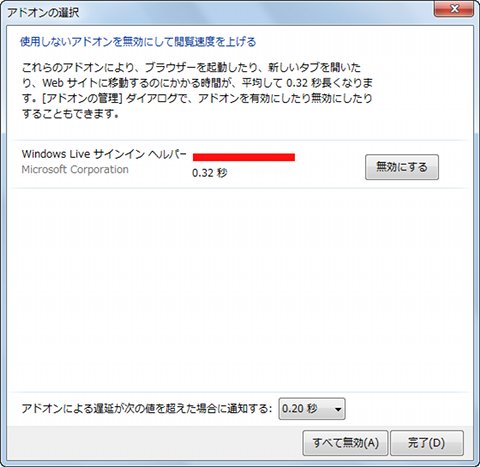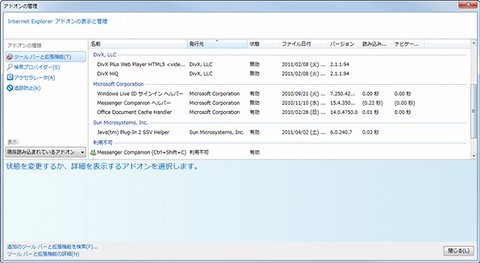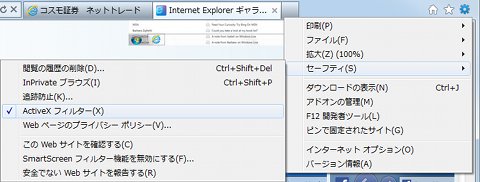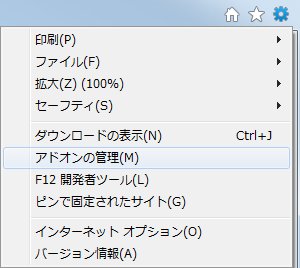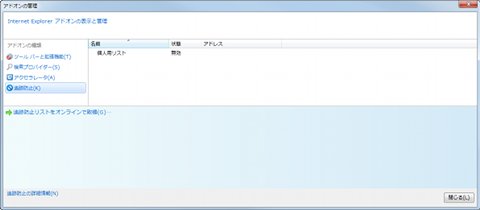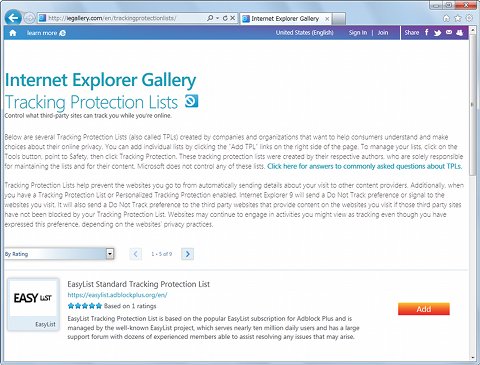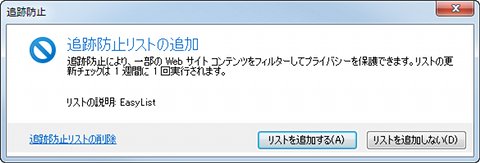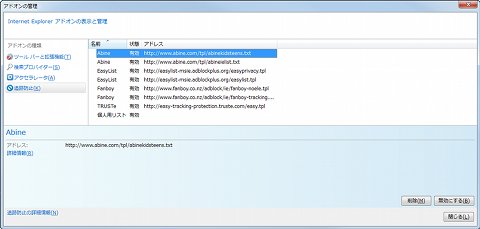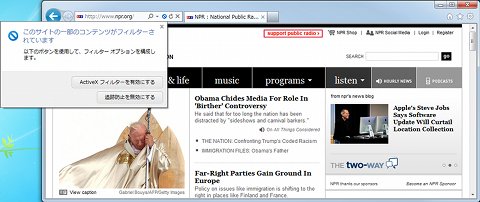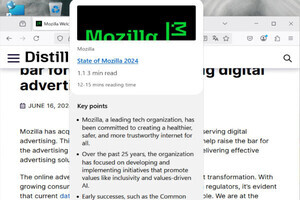IE9に加わったパフォーマンス改善とセキュリティ対策
前述のJavaScriptエンジンやHTML5といったハードウェア的アプローチではなく、システム的な改善で注目したいのが、アドオンパフォーマンスアドバイザーの存在です。以前のInternet Explorerに関して動作が遅くなる要因の一つにアドオンがありました。その一方でMicrosoftは、前バージョンからInternet Explorer向けアドオンを拡充させ、Webブラウザーとして魅力を高めています。
アドオンパフォーマンスアドバイザーは、Internet Explorer 9実行時に動作速度を低下させるアドオンを特定し、ユーザーにアドオン実行の有無をうながしてきます。何らかの理由で導入されたアドオンや使用頻度の低いアドオンを取り除くことで、Internet Explorer 9の安定性やパフォーマンス向上につながりますので、通知バーによるアドオンパフォーマンスアドバイザーの操作をうながされたら、必ず確認しましょう(図39~41)。
このほかにも、パフォーマンス低下につながるActiveXコントロールの実行を抑制するため、新たにActiveXフィルターが搭載されました。<ツール>メニューから同機能を有効にすることで、各WebサイトのActiveXコントロールを一度ブロックした後、特定サイトのみ有効にできます(図42)。
最後にセキュリティ対策として新たに搭載された追跡防止の使い方を紹介しましょう。最近では、ユーザーの行動に関する情報を取得し、サードパーティサイトに通知する仕組みを持つ広告やコンテンツが増えています。プライバシー侵害に当たる可能性があるため、FTC(米連邦取引委員会)やEU(欧州連合)などが是正を求めてきましたが、対応したのはWebブラウザー開発側でした。Internet Explorer 9に搭載された追跡防止機能を用いることで、前述したWeb広告コンテンツのトラッキングを防ぐことが可能です。
追跡防止リストはInternet Explorer Gallery経由で入手でき、執筆時点では九種類のリストが用意されていました。また、MicrosoftのTracking Protection Lists経由でもリストを追加することが可能です。執筆時点では、どの追跡防止リストが優れているかの判断を下すことは難しいのですが、概要を確認する限りではすべてのリストを登録しても問題なさそうでした(図43~47)。
以上で、これからInternet Explorer 9をはじめる方向けの解説を終えたいと思います。これまでInternet Explorer 8を使ってきたユーザーなら、アップグレードによる恩恵は大きいでしょう。企業のイントラネットなど特定のバージョンを使用しなければならないといった理由がない限り、すぐにアップグレードすることをお勧めいたします。
阿久津良和(Cactus)